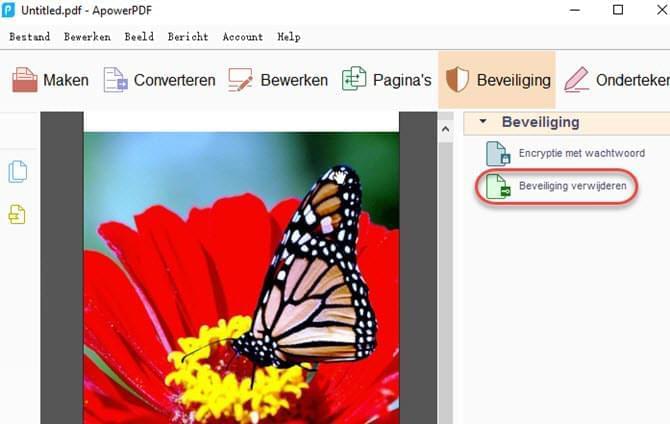PDF-bestanden kunnen beveiligd en beperkt worden tegen openen, bewerken, kopiëren of printen door een wachtwoord toe te voegen. Er zijn echter gevallen dat gebruikers direct toegang moeten hebben tot een PDF terwijl ze het wachtwoord niet bij de hand hebben.
U heeft bijvoorbeeld een PDF-document ontvangen van een klant, uw baas of een collega die op vakantie is en niet bereikt kan worden en toch moet u het bestand zo snel mogelijk bewerken. U bent misschien ook wel eens een gecodeerd document tegenkomen met belangrijke informatie die u nodig heeft. U kunt dit soort bestanden openen met behulp van een PDF-beperkingsverwijderaar.
Aanbevolen PDF Wachtwoord Wisser
ApowerPDF is krachtige software die uitstekende functies biedt om u te helpen met het verwijderen van PDF-printbeperkingen en andere beperkingen. Naast het ontgrendelen van beveiligde documenten, is het een tool die kan opereren zonder het gebruik van Adobe Reader of een andere PDF reader.
Met deze geweldige wachtwoordkraker kunt u eenvoudig en snel berkingen verwijderen uit een PDF-bestand. U zult in staat zijn om tekst te kopiëren vanuit beveiligde documenten en ze ook bewerken en uit te printen. U zult zien dat u snel aan de interface gewend raakt zelfs als u een beginnende gebruiker bent.
Deze PDF-wachtwoordverwijderaar maakt gebruik van een geavanceerde decodeerfunctie die wachtwoorden kraakt met de snelheid van het licht. Hier volgt hoe u beperkingen kunt verwijderen uit een PDF:
- Download en installeer het programma hieronder.
- Voer de applicatie uit en open het bestand erin.
- Klik op tabblad “Beveiliging” in de bovenstaande werkbalk en selecteer “Beveiliging Verwijderen” in de rechterzijbalk.
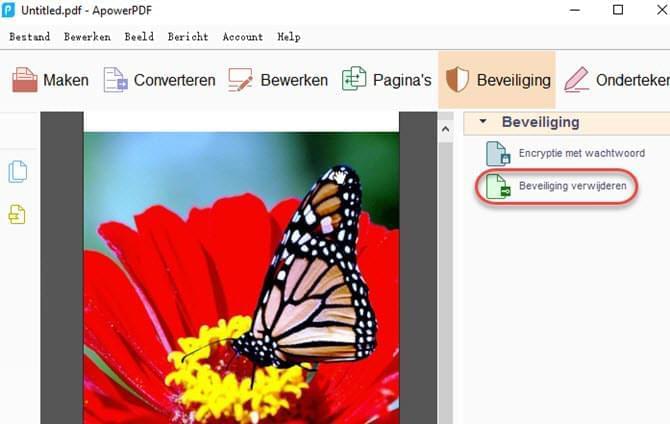
- Een venster zal verschijnen waarna je de beveiligingsverwijdering kunt bevestigen.
Hier volgen de belangrijkste functies van de ApowerPDF:
- Verwijdert beperkingen met betrekking tot kopiëren, bewerken en printen.
- Verwijdert wachtwoordbeperking met behulp van een gebruikerswachtwoord.
- Decodeert PDF-bestanden tegelijk in batchmodus.
- Ontgrendelt bestanden met meerdere talen die beveiligd zijn met een wachtwoord.
Andere Manieren om Beperking te Verwijderen
PDFdu Gratis Online PDF-beperkingsverwijderaar
Deze gratis tool kan de PDF-rechten instellen en beperkingen opdoeken. U kunt functies gebruiken om te kopiëren, bewerken, printen en commentaar toevoegen nadat u het beveiligde bestand ontgrendeld heeft. PDFdu is in staat om bestanden te ontgrendelen zonder dat u het benodigde wachtwoord hoeft in te voeren.
Er zijn soms gevallen dat u een wachtwoord moet invoeren en deze verwijderaar kan gebruikt worden om het document te ontgrendelen. Als deze methodes niet lukken dan zal PDFdu niet in staat zijn uw document succesvol te ontgrendelen.
Volg de volgende stappen om online beperkingen:
- Upload uw PDF-bestand door op “Bladeren” te klikken.
- Klik op “Beperking Verwijderen”.
- Nadat het proces gereed is, kunt u de ontgrendelde PDF downloaden.
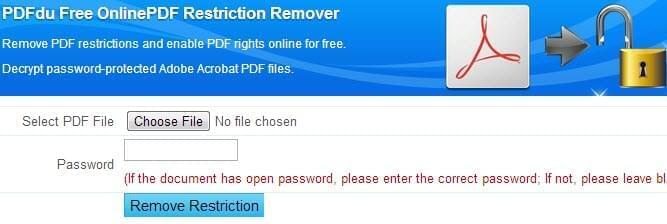
CrackMyPDF
Dis is eveneens een gratis PDF-internettoepassing die PDF-beveiling kan verwijderen. Het ondersteunt alle versies van Adobe Acrobat tot en met Adobe Acrobat 9. CrackMyPDF werkt met bestanden die standaard beveiligd zijn met een wachtwoord, inclusief 128-bit AES codering, 128-bit RC4 codering en 40-bit RC4 codering.
Let wel op dat het programma niet in staat is om automatisch gebruikerswachtwoorden te vinden of te openen, andere beveiliging zoals DRM te verwijderen, het toevoegen van digitale signaturen, commentaar of het lokaal opslaan van sjablonen.
Om een PDF-beperking te verwijderen volgt u deze twee simpele stappen:
- Upload uw bestand.
- Klip op Ontgrendelen.
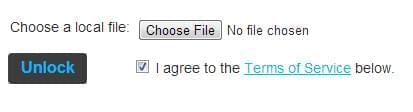
En dat is alles. Het is een erg eenvoudige tool om PDF-beperkingen mee te verwijderen.
Vergelijking tussen de drie PDF-wachtwoordverwijderingstools
PDFdu en CrackMyPDF zijn simpele en eenvoudige internettoepassing zonder geavanceerde functues. U kunt deze tools gebruiken als u PDF-beveiliging online wilt verwijderen.
Aan de andere kant wordt ApowerPDF aangeraden aan iedereen die een uitgebreide en efficiente PDF-beperkingsverwijderaar nodig heeft die snel korte metten maakt met eigenaar- en gebruikerswachtwoorden voordat een PDF wordt geopend of bewerkt.